Cách chụp màn hình Samsung như thế nào? Chụp màn hình là tính năng được trang bị ở hầu hết các dòng smartphone. Bởi sự tiện lợi mà chúng mang đến cho người sử dụng. Mặc dù thiết kế các dòng điện thoại của cùng một hãng khá giống nhau. Tuy nhiên các tính năng của chúng có thể thay đổi ở mỗi phiên bản
Trong bài viết dưới đây, Hoamitech.com sẽ hướng dẫn bạn cách chụp màn hình điện thoại Samsung mới nhất 07/2024. Cùng theo dõi ngay bài viết nhé!
Nội Dung Chính
Sử dụng phím cứng của điện thoại
Đối với các dòng điện thoại Samsung mới, không có phím Home vật lý. Cách chụp màn hình máy Samsung chính là bạn nhấn giữ cùng lúc nút Nguồn và nút Giảm âm lượng.
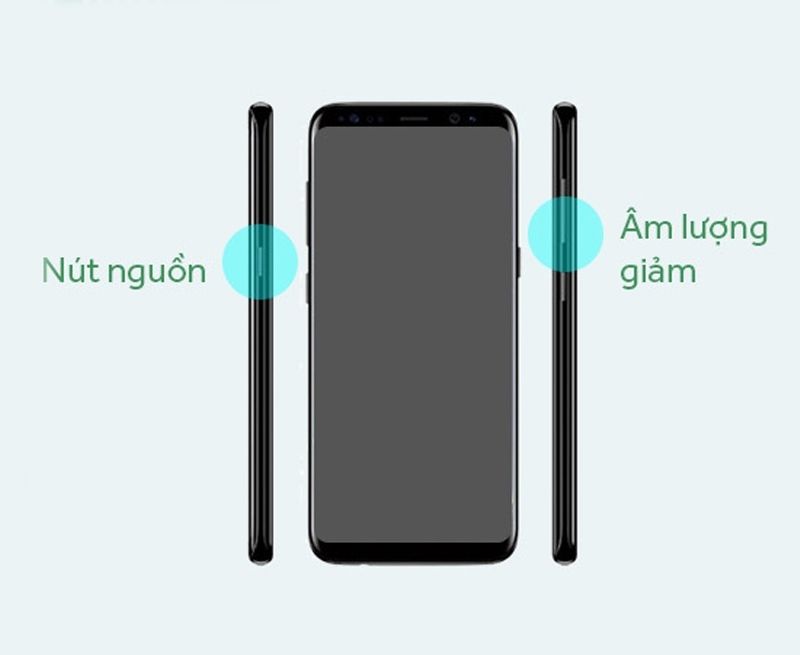
Đối với các dòng điện thoại Samsung cũ, thường sẽ có phím Home vật lý. Để chụp màn hình bạn nhấn giữ cùng lúc nút Nguồn và nút Home.
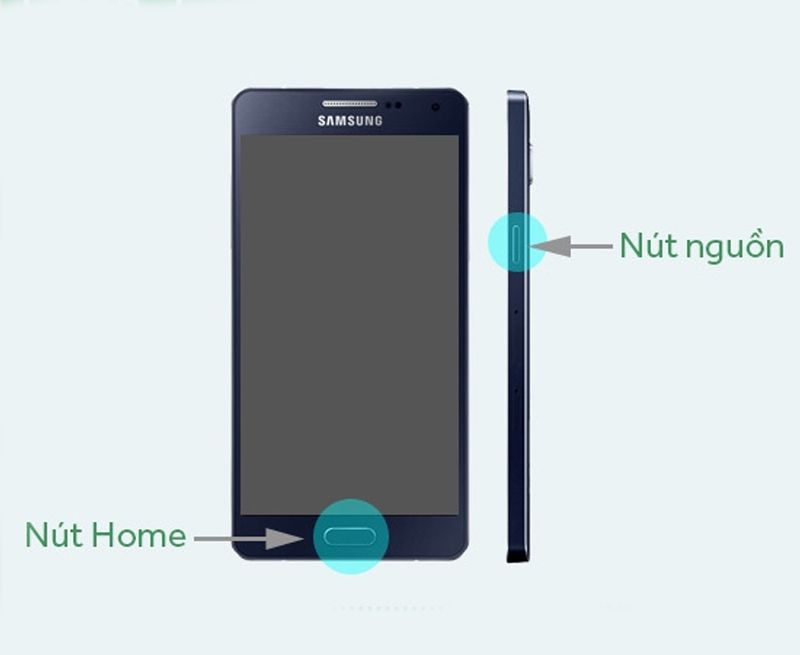
Cách chụp ảnh màn hình Samsung bằng cách vuốt lòng bàn tay
Để chụp ảnh màn hình bằng cách vuốt lòng bàn tay. Trước tiên bạn cần bật tính năng này trên điện thoại.
Bạn vào Cài đặt > Cuộn xuống chọn Tính năng nâng cao > Chuyển động và thao tác. Chuyển nút công tắc từ trái sang phải ở mục Vuốt lòng bàn tay để chụp.
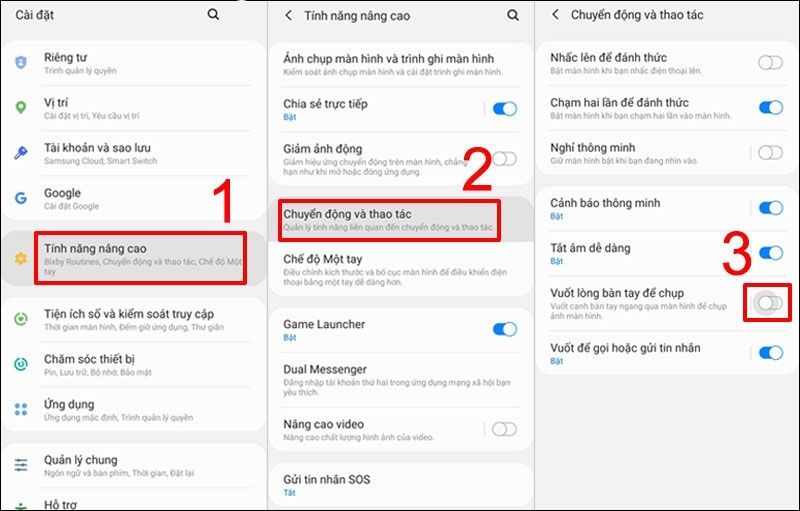
Sau khi bật tính năng này, để chụp màn hình trên Samsung bạn chỉ cần vuốt cạnh bàn tay trên màn hình ngay tại phần màn hình muốn chụp. Bạn lưu ý là cần vuốt dứt khoát, đặt cả cạnh bàn tay lên màn hình (phần ngón út và cạnh bàn tay liền với ngón út phải chạm vào màn hình). Để tránh hệ thống hiểu lầm là bạn đang vuốt ngang.
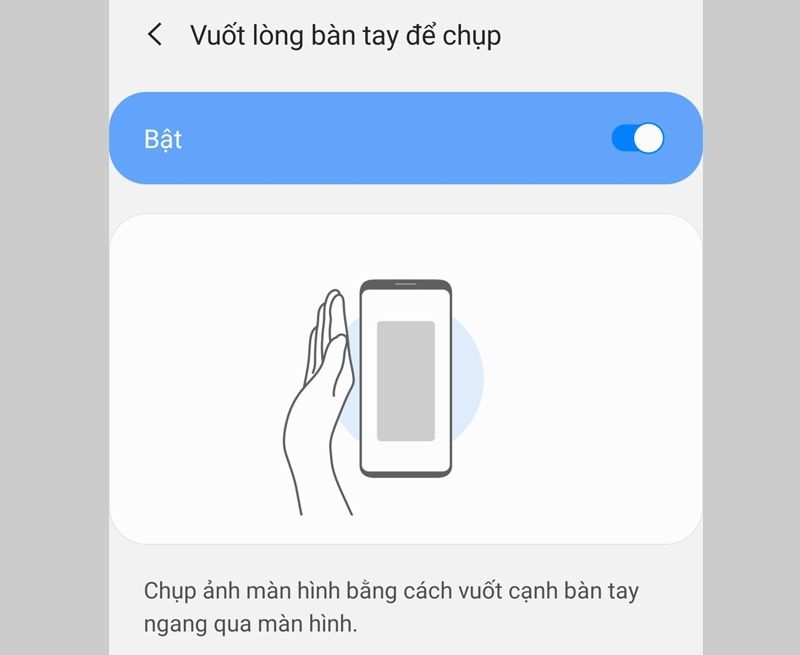
Cách chụp màn hình của Samsung dài, chụp cuộn trang
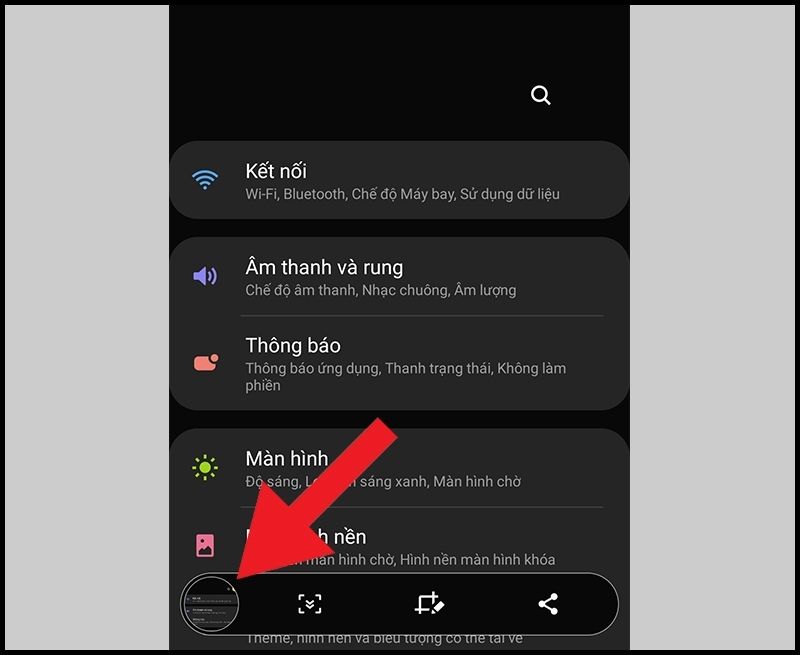
Lưu ý: Chỉ áp dụng cho máy Samsung từ Android 9
Đôi khi phần thông tin bạn muốn chụp lại quá dài không thể gói gọn trong 1 màn hình. Thì tính năng chụp cuộn trang sẽ giúp bạn chụp được hết tất cả các nội dung muốn lưu giữ.
Để chụp màn hình dài bạn hãy Chụp ảnh màn hình bằng cách giữ cùng lúc nút Nguồn và nút Giảm âm lượng. Nhấn vào biểu tượng Chụp cuộn (2 mũi tên hướng xuống) rồi kéo màn hình xuống đến vị trí mong muốn rồi thả tay ra để hình dừng lại.
Sử dụng phím Home ảo (Menu hỗ trợ)
Ngoài cách chụp màn hình bằng phím vật lý hoặc cử chỉ thì bạn cũng có thể chụp ảnh màn hình máy Samsung bằng phím Home ảo. Hay còn được gọi là Menu hỗ trợ trên điện thoại Samsung.
Trước tiên, bạn cần bật tính năng này bằng cách: Vào Cài đặt > Cuộn xuống gần cuối chọn Hỗ trợ > Tương tác và thao tác. Trượt thanh ngang ở phần Menu hỗ trợ để bật tính năng.
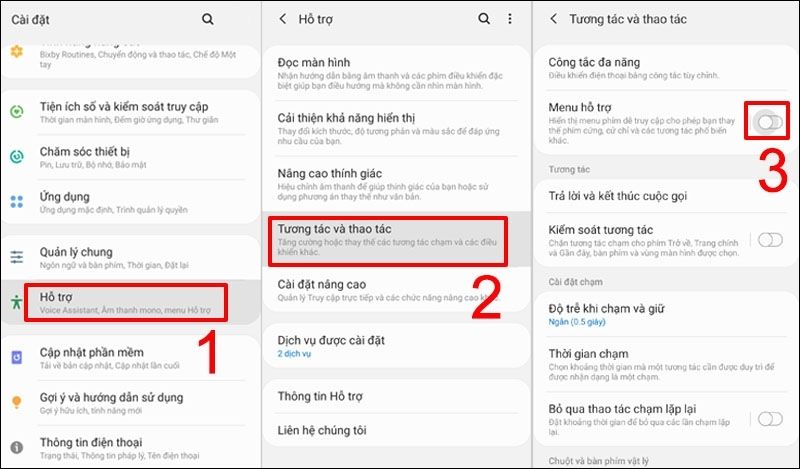
Để chụp màn hình bằng phím Home ảo bạn thực hiện như sau. Mở màn hình đến phần thông tin bạn muốn chụp > Nhấn vào phím Home ảo > Ảnh chụp màn hình.
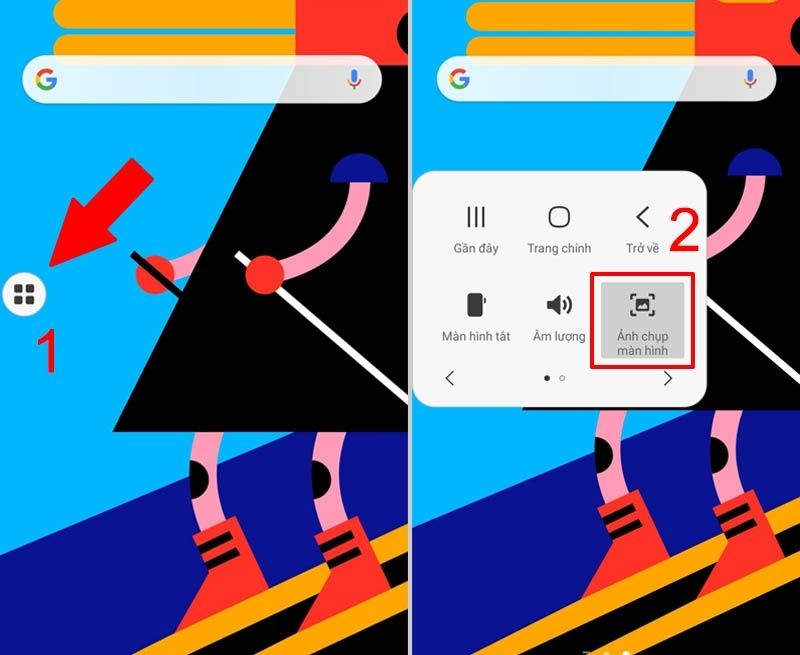
Sử dụng S Pen (chỉ dành cho dòng Galaxy Note)
S Pen thường được dùng để ghi chú trên điện thoại Samsung. Nhưng bạn có biết S Pen cũng có thể thao tác chụp màn hình?
Để chụp màn hình bằng S Pen bạn thực hiện như sau: Bạn lấy S Pen ra, mở màn hình đến phần thông tin bạn muốn chụp. Khởi động Air Command > Chọn Screen Write.
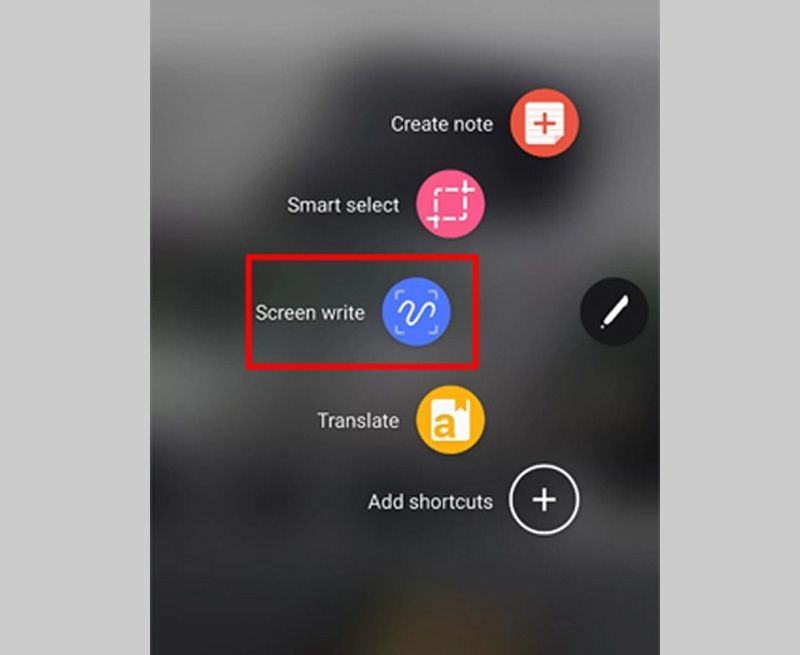
Lúc này màn hình vừa mới chụp sẽ xuất hiện, bạn có thể viết hoặc vẽ lên ảnh vừa chụp, sau đó nhấn Save để lưu ảnh vào thư viện.
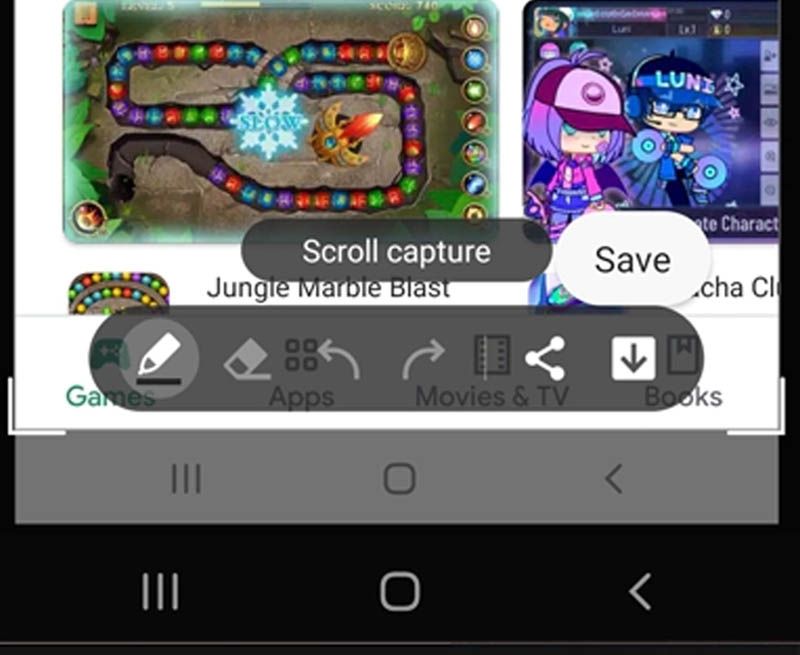
Kết luận
Vừa rồi là những thông tin mà Họa Mi Tech cung cấp về cách chụp màn hình Android Samsung. Hy vọng đây sẽ là thông tin thực sự hữu ích với bạn. Hãy chia sẻ thông tin này đến mọi người để ai cũng đều có những thông tin, kiến thức hữu ích này nhé!!!
Đừng quên like share để Họa Mi Tech có thêm động lực sáng tạo thêm ngày càng nhiều những chủ đề hay ho khác. Hãy để lại bình luận bên dưới nếu bạn cần hỗ trợ thêm thông tin, giải đáp thắc mắc nhé! Cảm ơn các bạn đã theo dõi và đón đọc.













